相信很多朋友都遇到过以下问题,就是转转大师设置显示鼠标的操作方法。针对这个问题,今天手机之家小编就搜集了网上的相关信息,给大家做个转转大师设置显示鼠标的操作方法的解答。希望看完这个教程之后能够解决大家转转大师设置显示鼠标的操作方法的相关问题。
估计有的用户还不了解转转大师设置显示鼠标的操作,下文小编就分享转转大师设置显示鼠标的操作教程,希望对你们有所帮助哦。
转转大师设置显示鼠标的操作方法
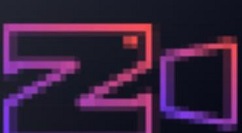
1.首先进入到软件的功能设置界面,在主界面中点击系统菜单图标。

2.点击系统菜单图标之后如图所示,在菜单界面中就可以看到设置功能选项的图标了,点击进去。
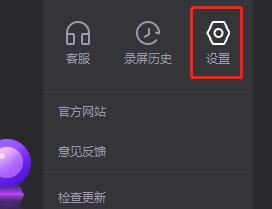
3.点击进入到软件的功能设置界面之后,在界面中的第一个通用设置功能中就能看到显示鼠标这个功能模块了。
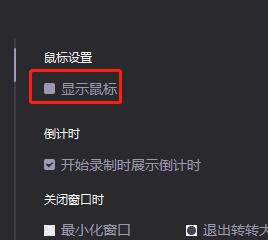
4.最后找到显示鼠标这个功能选项,勾选它前面的小方框就能打开显示鼠标的功能了,重新启动软件之后即可生效。
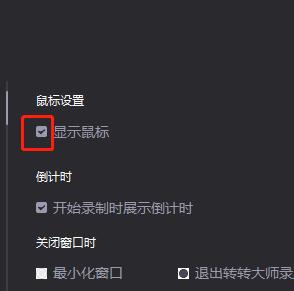
以上这里为各位分享了转转大师设置显示鼠标的操作教程。有需要的朋友赶快来看看本篇文章吧。